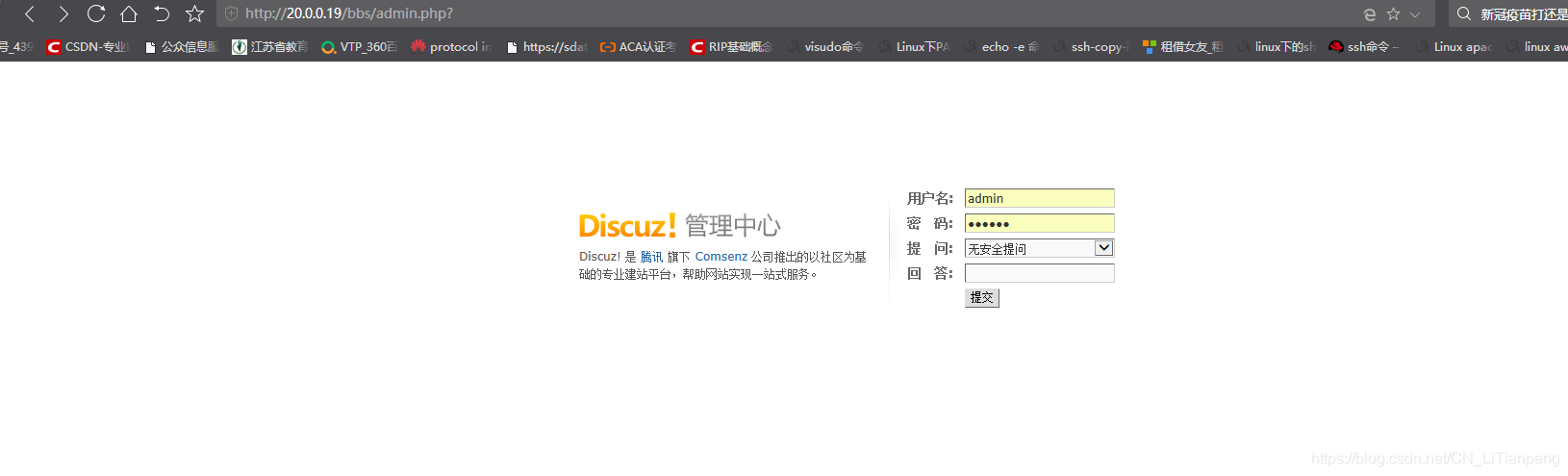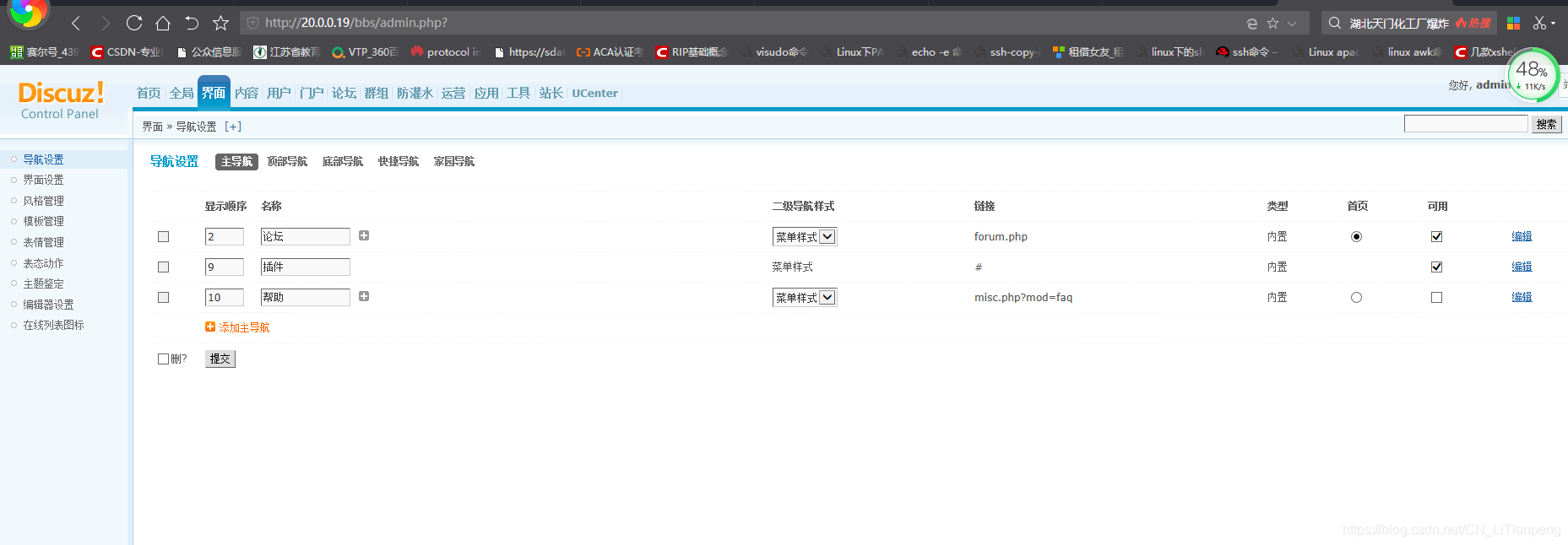LAMP平臺部署及論壇搭建
2020-09-30 14:00:22
部署LAMP平臺實驗
一、編譯安裝APACHE
- 依賴環境包安裝
- 原始碼解壓
- 設定configure
- make組態檔構建出二進位制檔案
- make install安裝
安裝完成後Apache會產生三種重要檔案
(1)主組態檔.conf
(2)啟動指令碼.service(bin)
(3)命令檔案–prefix指定路徑下的bin目錄,便於系統直接使用In -s /usr/bin,/usr/sbin,/usr/local/bin、/usr/local/sbin
1.準備工作
首先準備Apache原始碼包,安裝apr和prel,是Apache支援跨平臺應用和正則必不可少的
[root@mysql3 ~]# rpm -qe httpd --nodeps //解除安裝原本的httpd,忽略依賴性關係
[root@localhost opt]# ls ##檢視壓縮包
apr-1.6.2.tar.gz ##apr是實現Apache跨平臺應用的開發工具
apr-util-1.6.0.tar.gz
httpd-2.4.29.tar.bz2
[root@localhost opt]# yum -y install \
gcc \
gcc-c++ \
make \
pcre-devel \
expat-devel \
perl \ ##支援正則的語言
zlib-devel
2.解壓到opt目錄
[root@localhost ~]# tar zxf apr-1.6.2.tar.gz -C /opt
[root@localhost opt]# tar zxf /opt/apr-util-1.6.0.tar.gz -C /opt
[root@localhost opt]# tar jxf /opt/httpd-2.4.29.tar.bz2 -C /opt
[root@localhost opt]# ls
apr-1.6.2 apr-util-1.6.0 httpd-2.4.29
apr-1.6.2.tar.gz apr-util-1.6.0.tar.gz httpd-2.4.29.tar.bz2
3.將解壓好的apr檔案放到httpd原始碼檔案程式碼庫中
[root@localhost opt]# mv apr-1.6.2 httpd-2.4.29/srclib/apr
[root@localhost opt]# mv apr-util-1.6.0 httpd-2.4.29/srclib/apr-util
安裝編譯器及其他工具
4.設定Apache
[root@localhost httpd-2.4.29]# cd /opt/httpd-2.4.29/
[root@localhost httpd-2.4.29]# ls
ABOUT_APACHE BuildAll.dsp configure include LICENSE README test
……省略
[root@localhost httpd-2.4.29]# ./configure \
--prefix=/usr/local/httpd \ '//指定路徑'
--enable-so \ '//開啟核心功能模組'
--enable-rewrite \ '//開啟重寫功能,如防盜鏈保護'
--enable-charset-lite \ '//開啟字元集'
--enable-cgi \ '//開啟通用閘道器介面'
--enable-cgid \
--enable-deflate '//開啟deflate壓縮模組'
5.make編譯安裝
[root@localhost httpd-2.4.29]# make -j3 && make install
6.優化httpd服務執行方式需要先優化路徑
[root@localhost ~]# cd /usr/local/httpd/bin/
[root@localhost bin]# ln -s /usr/local/httpd/conf/httpd.conf /etc/ ##可以通過/etc/httpd.conf修改設定
[root@localhost bin]# ln -s /usr/local/httpd/bin/* /usr/local/bin/
7.設定系統服務(啟動指令碼)
(方法一)通過service命令來管理
[root@localhost bin]# cp apachectl /etc/init.d/httpd '//將啟動指令碼複製到/etc/init.d/初始化指令碼檔案中,並重新命名為httpd'
[root@localhost bin]# cd /etc/init.d/
[root@localhost init.d]# ls
functions httpd netconsole network README
[root@localhost init.d]# vim /etc/init.d/httpd
#!/bin/sh '//在行首插入下兩行內容,並儲存退出'
\# chkconfig: 35 85 21 '//35級別自動執行 第85個啟動 第21個關閉' (85和21數位可以自定義,35指字元和圖形終端)
\# description: Apache is a World Wide Web server
[root@localhost init.d]# chkconfig --add httpd '//將httpd加入到SERVICE管理器'
[root@localhost init.d]# chkconfig --list httpd
[root@mysql3 init.d]# chmod +x /etc/init.d/httpd
[root@mysql3 init.d]# service httpd start
[root@mysql3 init.d]# netstat -anutp |grep 80
tcp6 0 0 :::80 :::* LISTEN 127730/httpd
(方法二)通過systemctl來管理
[root@localhost ~]# cd /lib/systemd/system/
[root@localhost system]# vim httpd.service 寫入優化服務啟動項設定
[Unit]
Description=The Apache HTTP Server
After=network.target
[Service]
Type=forking
PIDFile=/usr/local/httpd/logs/httpd.pid
ExecStart= /usr/local/bin/apachectl $OPTIONS
ExecrReload= /bin/kill -HUP $MAINPID
[Install]
WantedBy=multi-user.target
[root@localhost system]# systemctl enable httpd
Created symlink from /etc/systemd/system/multi-user.target.wants/httpd.service to /usr/lib/systemd/system/httpd.service.
[root@localhost system]# systemctl is-enabled httpd.service
###檢查HTTP單元是否啟動優化路徑
enabled
[root@localhost bin]# systemctl start httpd
[root@localhost bin]# systemctl enable httpd
8.修改主組態檔
[root@localhost bin]# vi /etc/httpd.conf
ServerName www.51xit.com:80 ##要想域名存取,這裡需要修改
……
Listen 20.0.0.19:80 ##開啟這個監聽
#Listen 80 ##這個是ipv6的監聽,將這個註釋掉
...省略內容
[root@localhost bin]# apachectl -t //-t檢查語法錯誤做過啟動服務優化後httpd -t同樣效果
Syntax OK
[root@localhost bin]# systemctl restart httpd
9.存取測試
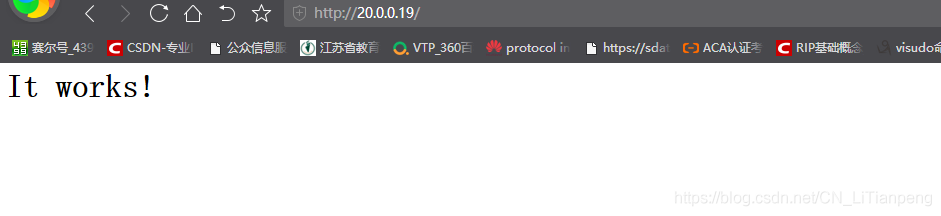
二、編譯安裝MySQL
- 依賴環境包安裝
- 原始碼解壓
- 設定configure
- make組態檔構建出二進位制檔案
- make install安裝
安裝完成後Apache會產生三種重要檔案
(1)主組態檔.my.cnf
(2)啟動指令碼.service(bin)
(3)命令檔案–prefix指定路徑下的bin目錄,便於系統直接使用In -s /usr/bin,/usr/sbin,/usr/local/bin、usr/local/sbin
1.準備依賴環境
[root@localhost opt]# ls //檢視原始碼包是否準備好
mysql-boost-5.7.20.tar.gz
……省略部分
[root@localhost opt]# yum -y install \
ncurses \ ##字元終端的處理庫,是一種計算機語言
ncurses-devel \
bison \
cmake ##mysql只支援cmake安裝
2.建立程式賬號
[root@localhost opt]# useradd -s /sbin/nologin mysql //新增mysql作為禁止登入的程式賬號
[root@localhost opt]# tail -1 /etc/passwd //檢視新增使用者
mysql:x:1001:1001::/home/mysql:/sbin/nologin
3.解壓並安裝MySQL
[root@localhost opt]# tar xf mysql-boost-5.7.20.tar.gz //解壓原始碼包
[root@localhost opt]# ls 檢視解壓後目錄檔案
mysql-5.7.20 mysql-boost-5.7.20.tar.gz ……省略部分
[root@localhost opt]# cd /opt/mysql-5.7.20
[root@localhost mysql-5.7.20]# cmake \ ##mysql需要用到cmake安裝
-DCMAKE_INSTALL_PREFIX=/usr/local/mysql \ ##指定安裝目錄
-DMYSQL_UNIX_ADDR=/usr/local/mysql/mysql.sock \ ##指定資料庫連線檔案,改檔案不影響資料庫的允許,但是會影響使用者連線到資料庫
-DSYSCONFDIR=/etc \ ##指定組態檔存放位置
-DSYSTEMD_PID_DIR=/usr/local/mysql \ ##指定PID號檔案存放目錄,該檔案與sock檔案相似,當資料庫關閉時檔案消失,而且不能同時存在兩個PID檔案,否則會故障,因此若資料庫關閉後PID檔案還存在,那麼就會和開啟後生成的新PID檔案衝突
-DDEFAULT_CHARSET=utf8 \ ##指定字元集
-DDEFAULT_COLLATION=utf8_general_ci \ ##字元集
-DWITH_INNOBASE_STORAGE_ENGINE=1 \ ##下面四條都是儲存引擎
-DWITH_ARCHIVE_STORAGE_ENGINE=1 \
-DWITH_BLACKHOLE_STORAGE_ENGINE=1 \
-DWITH_PERFSCHEMA_STORAGE_ENGINE=1 \
-DMYSQL_DATADIR=/usr/local/mysql/data \ ##資料存放位置
-DWITH_BOOST=boost \ ##載入底層一個支援C++的執行庫
-DWITH_SYSTEMD=1 ##設定的主從ID
[root@localhost mysql-5.7.20]# make -j4 && make install
4.改變mysql目錄下的所有目錄及檔案屬性
[root@localhost mysql-5.7.20]# chown -R mysql:mysql /usr/local/mysql/ ##將mysql下的所有目錄及檔案屬主和屬組改為mysql
5.設定系統服務(啟動指令碼)
5.1 systemctl的方式啟動
[root@localhost mysql-5.7.20]# cp /usr/local/mysql/usr/lib/systemd/system/mysqld.service /lib/systemd/system/mysqld.service //將服務檔案拷貝到系統服務目錄下
[root@localhost mysql]# systemctl enable mysqld
[root@localhost mysql]# systemctl start mysqld
5.2 service的方式啟動
[root@localhost opt]# cp /opt/mysql-5.7.20/support-files/mysql.server /etc/my.cnf ## 在support-files/目錄下有設定模板,可以直接用模板覆蓋/etc/my.cnf組態檔內容
[root@mysql3 support-files]# vi /etc/init.d/mysql.server
……省略部分
basedir= /usr/local/mysql/ ##在"basedir= "後面填入工作目錄路徑
datadir= /usr/local/mysql/data/ ##在"datadir= "後面填入資料存放目錄路徑
……省略部分
[root@mysql3 support-files]# chkconfig --add /etc/init.d/mysqld //新增mysql.server至系統服務列表
[root@mysql3 support-files]# chkconfig --list //可以檢視到mysql.server加入到了系統服務,並且2.3.4.5級別啟動
……省略部分
mysqld 0:off 1:off 2:on 3:on 4:on 5:on 6:off
[root@mysql3 support-files]# service mysqld start
[root@mysql3 support-files]# chkconfig mysqld --level 35 on ##相當於enable,開機自啟
[root@mysql3 php-7.1.10]# systemctl is-enabled httpd ##檢視服務開機自啟狀態
httpd.service is not a native service, redirecting to /sbin/chkconfig.
Executing /sbin/chkconfig httpd --level=5
enabled
6.設定環境變數
[root@localhost mysql-5.7.20]# echo 'PATH=/usr/local/mysql/bin:/usr/local/mysql/lib:$PATH' >> /etc/profile
[root@localhost mysql-5.7.20]# echo 'export PATH' >> /etc/profile
[root@localhost mysql-5.7.20]# source /etc/profile
7.初始化MySQL資料庫
[root@localhost mysql-5.7.20]# cd /usr/local/mysql/
[root@localhost mysql]# bin/mysqld \
--initialize-insecure \ ##初始化的命令
--user=mysql \ ##指明使用者
--basedir=/usr/local/mysql \ ##指定了工作目錄
--datadir=/usr/local/mysql/data ##在指定了資料存放的位置
[root@localhost mysql]# cp /usr/local/mysql/usr/lib/systemd/system/mysqld.service /lib/systemd/system/mysqld.service //將服務檔案拷貝到系統服務目錄下
[root@localhost mysql]# systemctl enable mysqld
[root@localhost mysql]# systemctl start mysqld
[root@localhost mysql]# systemctl status mysqld
● mysqld.service - MySQL Server
Loaded: loaded (/usr/lib/systemd/system/mysqld.service; enabled; vendor preset: disabled)
Active: active (running) since Sat 2020-09-05 18:54:09 CST; 7ms ago
Docs: man:mysqld(8)
http://dev.mysql.com/doc/refman/en/using-systemd.html
……省略部分
[root@localhost ~]# netstat -ntap|grep 3306
tcp6 0 0 ::3306 ::: * LISTEN 50925/mysqld
[root@localhost ~]# mysqladmin -u root -p password "abc123" '//給root使用者設定密碼'
##mysqladmin -u使用者名稱 -p舊密碼 password 新密碼,初次設定時沒有舊密碼,因此直接回車就可以了, password後面跟的新密碼
[root@localhost mysql]# mysqladmin -u root -p password
##password 後面不跟新密碼,則需要進入互動模式中手動輸入兩次
[root@localhost ~]# mysql -u root -p
Enter password:
三、安裝PHP
1.準備工作
[root@localhost opt]# ls ##檢視壓縮包
……省略部分
php-7.1.10.tar.bz2
[root@localhost php-7.1.10]# tar xf php-7.1.10.tar.bz2
2.安裝環境
[root@localhost ~]# yum -y install \
gd \ ##gd影象處理庫
libjpeg \ ##jepg影象識別
libjpeg-devel \
libpng \ ##png影象識別,截圖格式
libpng-devel \
freetype \ ##字型識別
freetype-devel \
libxml2 \ ##xml檔案識別
libxml2-devel \
zlib \ ##壓縮庫
zlib-devel \
curl \
curl-devel \
openssl \ ##安全連結,即身份驗證
openssl-devel
3.設定PHP
[root@localhost php-7.1.10]# cd php-7.1.10
[root@localhost php-7.1.10]# ./configure \
--prefix=/usr/local/php \ ##指定安裝路勁
--with-apxs2=/usr/local/httpd/bin/apxs \ #apx2可以讓PHP功能模組載入給Apache使用,若不設定這條,Apache將不顯示PHP的影象
--with-mysql-sock=/usr/local/mysql/mysql.sock \ ##連線資料庫的通訊檔案
--with-mysqli \
--with-zlib \
--with-curl \ ## 支援檔案的上傳和下載
--with-gd \
--with-jpeg-dir \
--with-png-dir \
--with-freetype-dir \
--with-openssl \
--enable-mbstring \
--enable-xml \
--enable-session \
--enable-ftp \
--enable-pdo \
--enable-tokenizer \
--enable-zip
[root@mysql3 php-7.1.10]# make -j3 && make install
4.設定PHP
[root@mysql3 opt]# cd php-7.1.10/
[root@mysql3 php-7.1.10]# cp php.ini-development /usr/local/php/lib/php.ini
[root@localhost opt]# vi /usr/local/php/lib/php.ini
……省略部分
mysqli.default_socket = /usr/local/mysql/mysql.sock //後面填入
……省略部分
date.timezone = Asia/Shanghai 後面寫入上海時區(注意前面的」;」分號要刪去)
……省略部分
[root@localhost opt]# /usr/local/php/bin/php -m //驗證安裝的模組,可以檢視到各個模組
[PHP Modules]
Core
ctype
curl
date
…
…省略部分
5.設定Apache支援PHP模組
[root@localhost opt]# vi /etc/httpd.conf
……省略部分
AddType application/x-compress .Z
AddType application/x-gzip .gz .tgz
AddType application/x-httpd-php .php //插入這兩行文字 ,是Apache支援PHP
AddType application/x-httpd-php-source .phps //插入這行文字
……省略部分
<IfModule dir_module>
DirectoryIndex index.html
DirectoryIndex index.php index.html //插入這行文字 ,新增支援index.php格式的首頁檔案
</IfModule>
……省略部分
[root@localhost opt]# rm -f /usr/local/httpd/htdocs/index.html //刪去原來的首頁檔案
[root@localhost opt]# vi /usr/local/httpd/htdocs/index.php //新增php首頁
<?php
phpinfo(); ##一種PHP底層的函數
?>
[root@mysql3 htdocs]# service httpd stop
[root@mysql3 htdocs]# service httpd start
6.存取測試
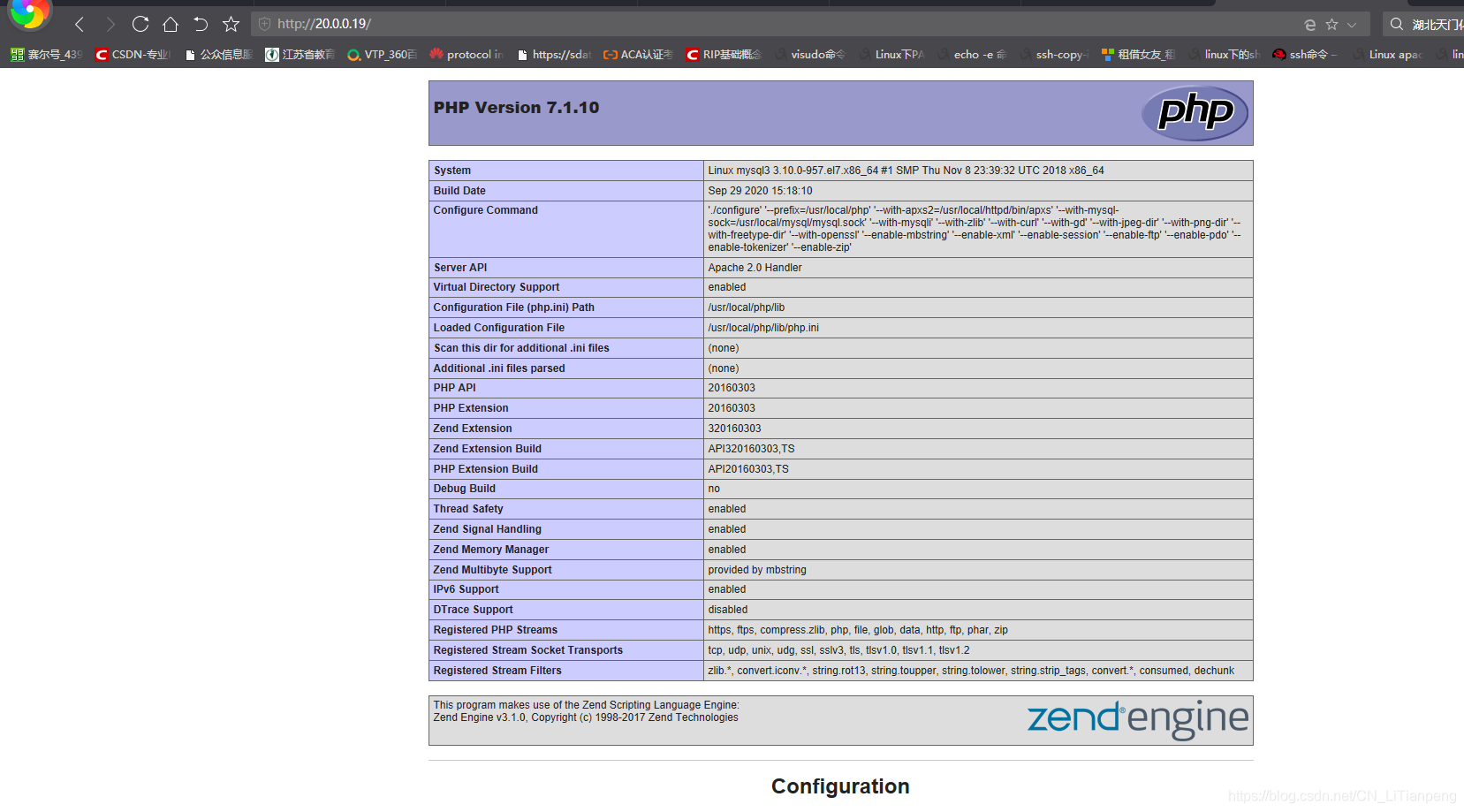
基於LAMP搭建論壇
1.建立資料庫並遠端授權
[root@mysql3 htdocs]# mysql -uroot -p
mysql> CREATE DATABASE bbs; ###建立bbs子資料庫了
Query OK, 1 row affected (0.00 sec)
mysql> GRANT all ON bbs.* TO ' bbsuser'@'%' IDENTIFIED BY 'admin123'; ##若沒有bbsuser賬戶,則自動建立認證使用者「bbsuser」,若有,則修改bbsuser的許可權
Query OK, 0 rows affected, 1 warning (0.00 sec)
mysql> GRANT all ON bbs.* TO ' bbsuser'@'localhost' IDENTIFIED BY 'admin123'; ##授權給本地主機
Query OK, 0 rows affected, 1 warning (0.00 sec)
mysql> flush privileges; ##重新整理過載許可權
Query OK, 0 rows affected (0.00 sec)
2.解壓論壇軟體
[root@mysql3 opt]# unzip Discuz_X3.4_SC_UTF8.zip -d /opt
3.設定論壇首頁並在apache中新增
[root@mysql3 opt]# cd /opt
[root@mysql3 opt]# cd dir_SC_UTF8/
[root@mysql3 dir_SC_UTF8]# cp -r upload/ /usr/local/httpd/htdocs/bbs
[root@mysql3 dir_SC_UTF8]# cd /usr/local/httpd/htdocs/bbs
4.改變論壇檔案屬性
一定要改變屬主.屬組屬性,否則安裝論壇會顯示不可寫,無法下一步安裝
[root@mysql3 bbs]# chown -R daemon ./config/
[root@mysql3 bbs]# chown -R daemon ./data/
[root@mysql3 bbs]# chown -R daemon ./uc_client/
[root@mysql3 bbs]# chown -R daemon ./uc_server/
5.安裝論壇首頁
首次存取http://20.0.0.19/bbs需要安裝
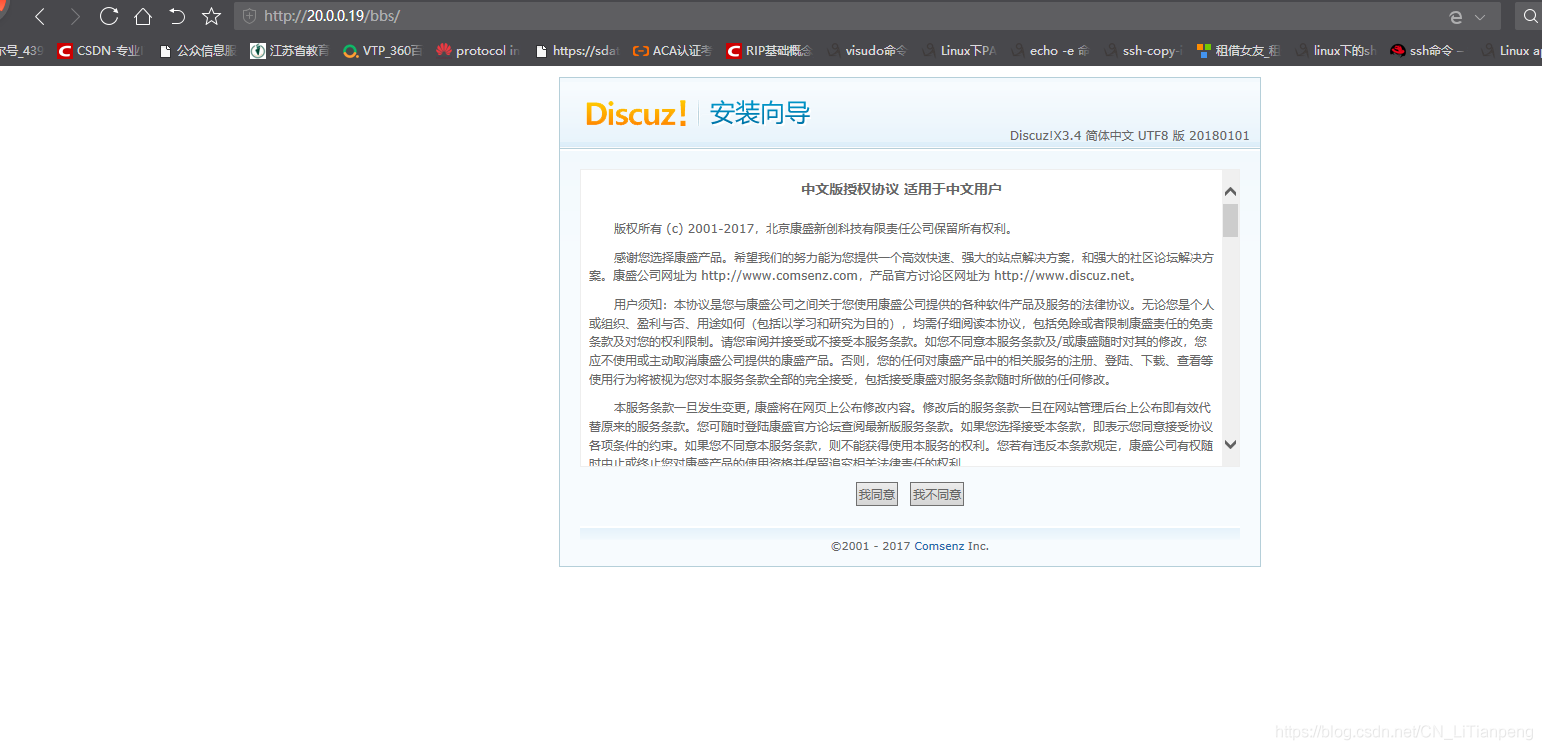
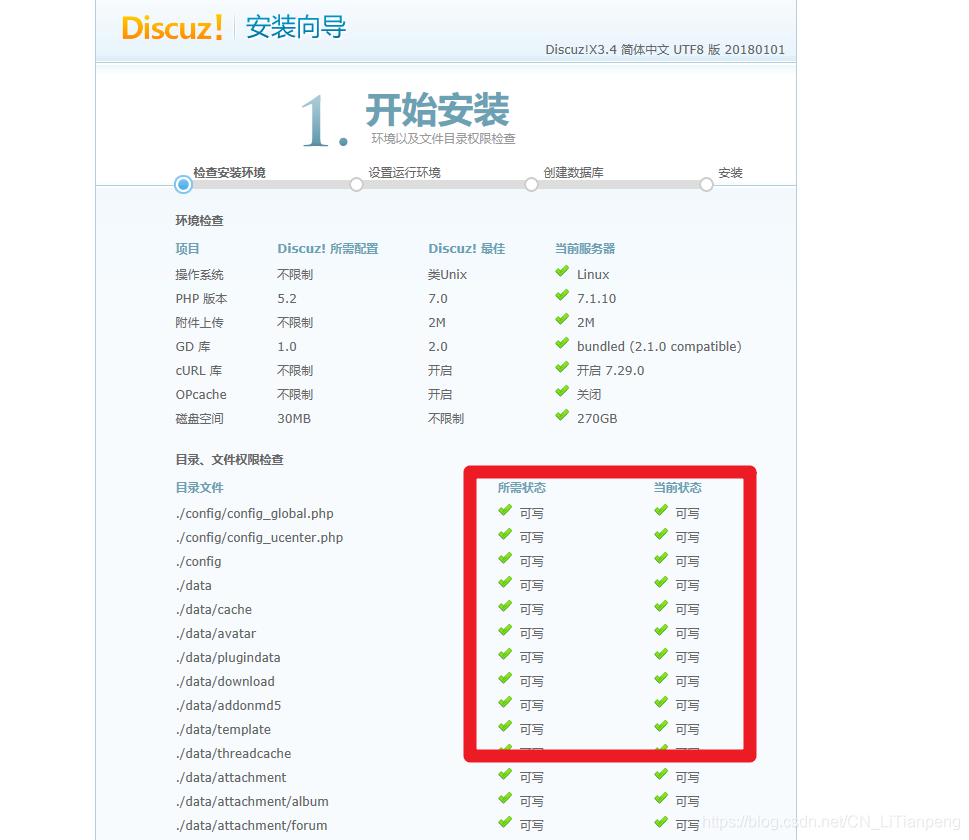
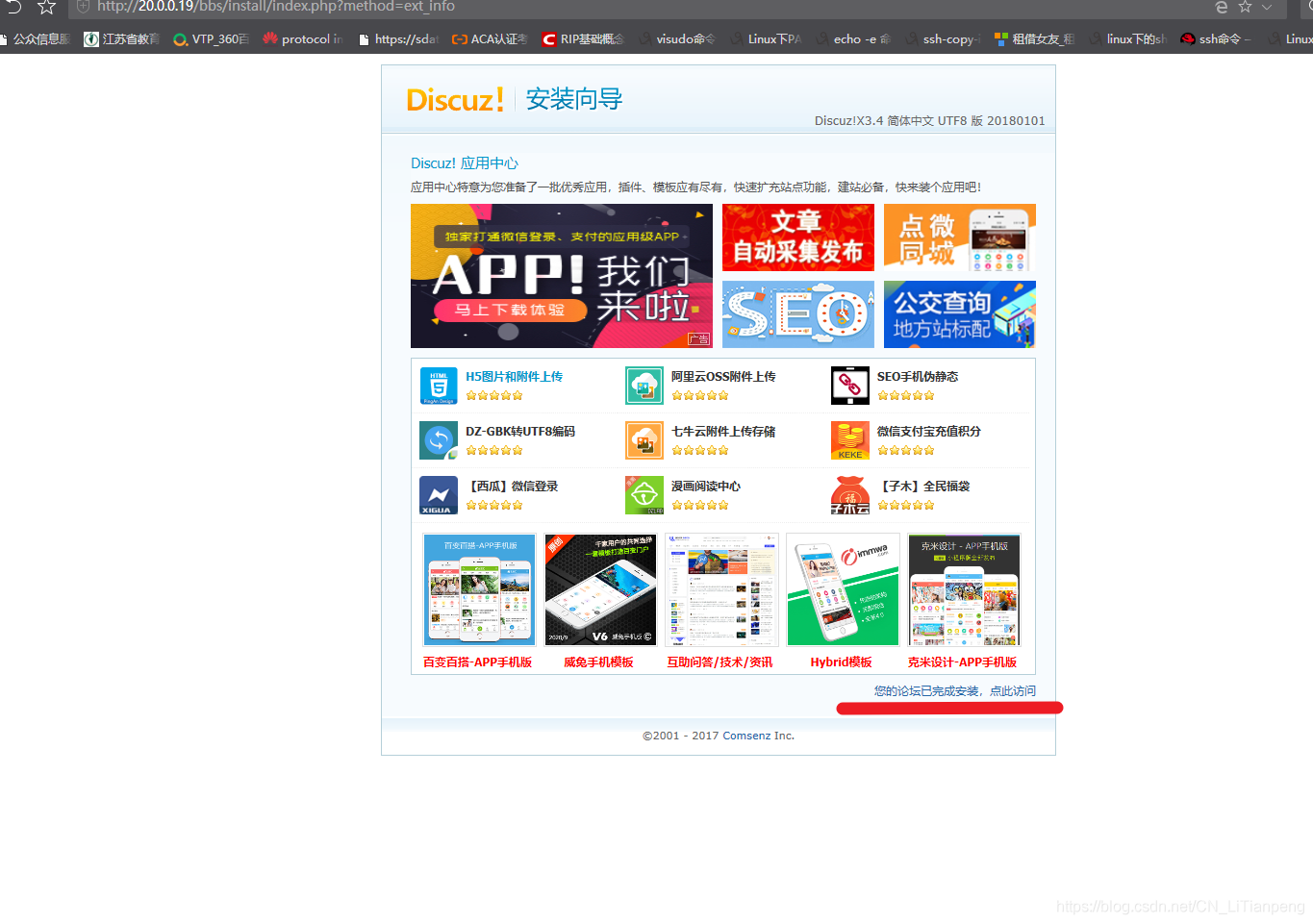
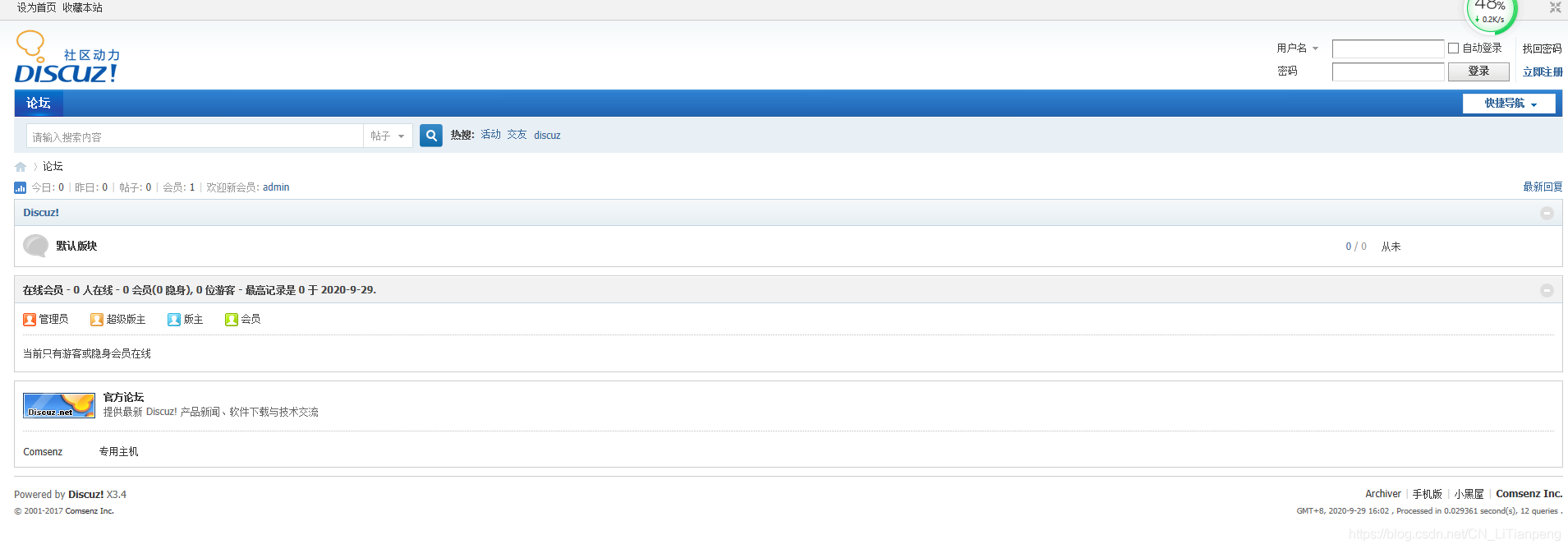
安裝完成
登入http://20.0.0.19/bbs/admin.php? ##可以存取管理介面